Keynote
Manual del usuario de Keynote para iPad
- Te damos la bienvenida
-
- Introducción a Keynote
- Introducción a las imágenes, gráficas y otros objetos
- Crear tu primera presentación
- Abrir una presentación
- Guardar una presentación y darle un nombre
- Buscar una presentación
- Imprimir una presentación
- Copiar texto y objetos entre apps
- Gestos básicos de la pantalla táctil
- Usar Apple Pencil con Keynote
- Crear una presentación usando VoiceOver
-
- Agregar o eliminar diapositivas
- Cambiar el tamaño de la diapositiva
- Cambiar el fondo de una diapositiva
- Agregar un borde alrededor de una diapositiva
- Mostrar u ocultar los marcadores de posición del texto
- Mostrar u ocultar números de diapositiva
- Aplicar una diapositiva maestra
- Agregar y editar diapositivas maestras
- Cambiar una plantilla
-
- Enviar una presentación
- Introducción a la colaboración
- Invitar a otras personas a colaborar
- Colaborar en una presentación compartida
- Cambiar la configuración de una presentación compartida
- Dejar de compartir una presentación
- Usar Box para colaborar
- Crear un GIF animado
- Publicar tu presentación en un blog
- Copyright

Agregar y alinear texto dentro de una figura en Keynote en el iPad
Toca dos veces la figura para que aparezca el teclado y después escribe el texto.
Si se muestra un indicador de área recortada
 (que significa que hay demasiado texto que mostrar en la figura), toca la figura y arrastra cualquiera de los puntos azules del borde de la figura hasta que se muestre todo el texto.
(que significa que hay demasiado texto que mostrar en la figura), toca la figura y arrastra cualquiera de los puntos azules del borde de la figura hasta que se muestre todo el texto. Para alinear el texto en la figura, toca la figura, selecciona
 , elige Texto y después toca cualquier botón de alineación.
, elige Texto y después toca cualquier botón de alineación.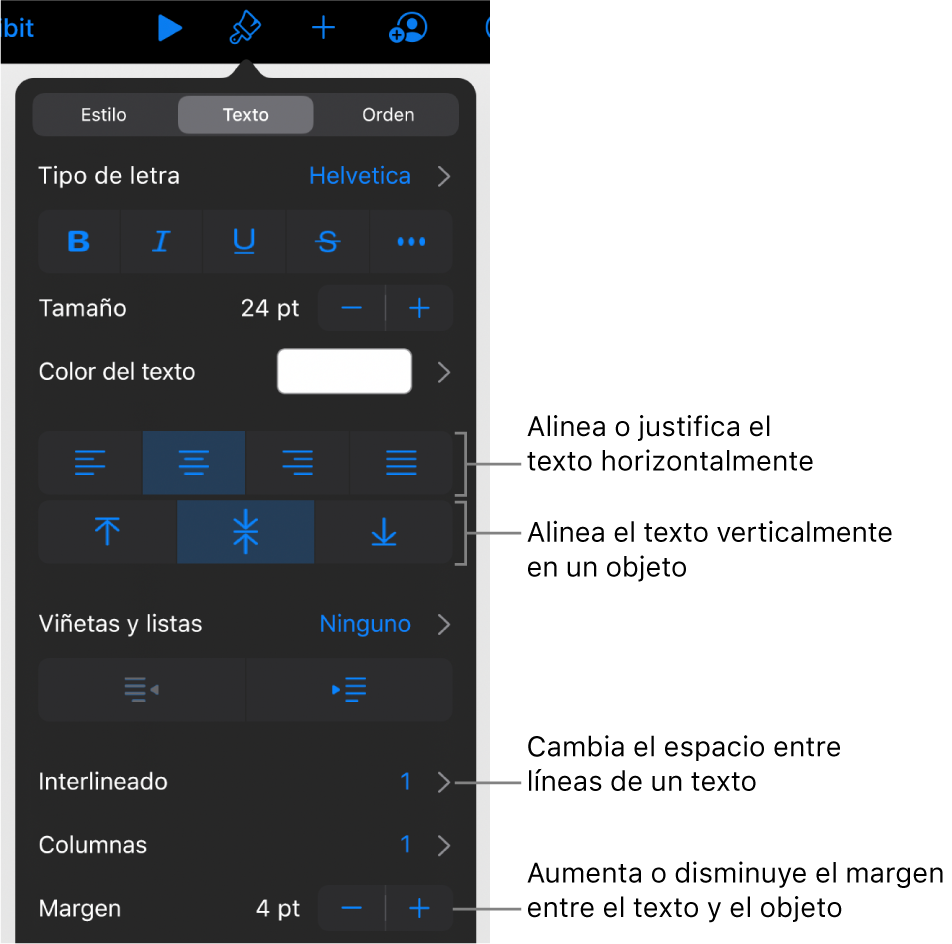
También puedes colocar un objeto dentro de una figura para que aparezca integrado con el texto.
Gracias por tus comentarios.